Ya estan el top y el pie del layout.
Ahora para el cuerpo, solo debes hacer el paso 11,
ke solo te kede el color ke elegiste con la textura,
porke es alli, donde vas a poner el mensaje.
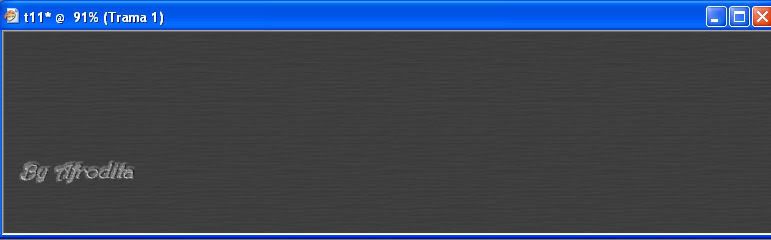
Y ya tenemos el layout de top-… la manera de
ensamblarlo es igual ke las ke le explike en el
tutorial anterior, solo ke este layout no tenemos
ke cortarlo porke lo hicimos en tres partes, si
todas las capas la haces a la misma medida no
tendras problemas en ensamblarlo y enn ke te
kede precioso, espero les sirva este tutorial ke les
he hexo con muxo cariño. Muacksssssssssss
 |
Escribe tu mensaje aki... cuidando de no
salirte de los margenes
del layout o te kedara descuadrado...
|
 | | | | | | | | | | | |

